Ripristina iPhone tramite 3uTools

Scopri come ripristinare il tuo iPhone utilizzando 3uTools, un
È necessario controllare i seguenti passaggi in sequenza, dopo averlo fatto provare a impostare un allarme a 1 minuto di distanza dall'ora corrente per controllare.
Ad esempio, hai finito alle 13:00, impostiamo la sveglia alle 13:01. Se l'allarme continua a non funzionare correttamente, passare alla modalità successiva.
Tutte le applicazioni sul telefono smetteranno di funzionare quando la batteria del telefono si esaurisce e si spegne. Quindi la sveglia non suonerà se la batteria del telefono si esaurisce.

Controlla che al momento in cui hai impostato la sveglia, il telefono abbia abbastanza batteria per suonare e vibrare!
Assicurati di impostare l' ora corretta e di attivare la sveglia .
Di seguito sono riportati gli screenshot di Samsung Galaxy S10 + con Android (a sinistra) e iPhone (a destra). Il primo elemento di allarme nella foto (6:30) è l'allarme acceso (l'interruttore è ruotato a destra e mostra chiaramente il colore).

Inoltre, fai attenzione ai simboli AM (am) e PM (pm) se vieni lasciato alle 12 (le 21:00 mostreranno le 21:00) invece delle 24 ore (le 21:00 sono le 21:00) .
+ Passaggio 1 : vai all'app Orologio> Seleziona Modifica > Seleziona la sveglia che desideri personalizzare.
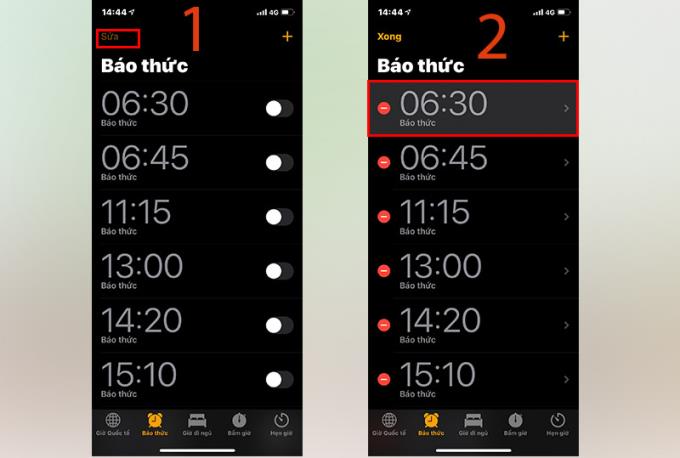
+ Passaggio 2 : controlla l'ora della sveglia per la precisione, dopo esserti assicurato di toccare Allarme > Seleziona sveglia che ti piace> Indietro.
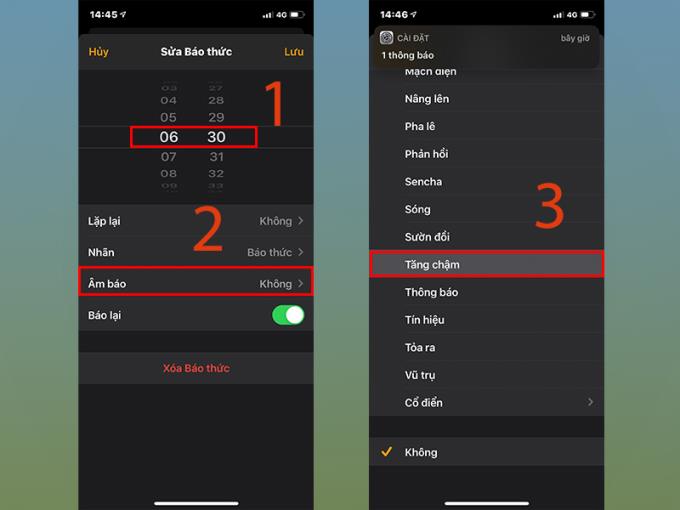
+ Passaggio 3 : fare clic su Salva .
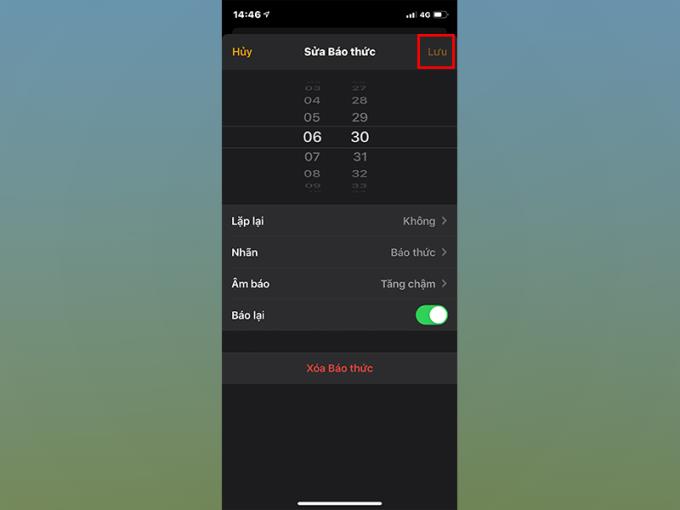
+ Passaggio 1 : accedi all'app Orologio> seleziona la sveglia che desideri controllare> vai a Suoneria.
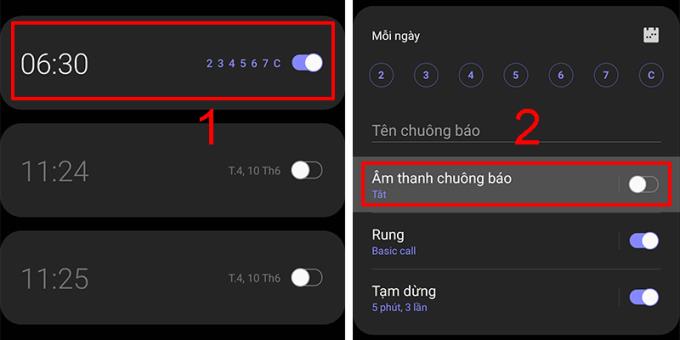
+ Passaggio 2 : premere On , quindi selezionare la suoneria desiderata e tornare indietro> Salva .
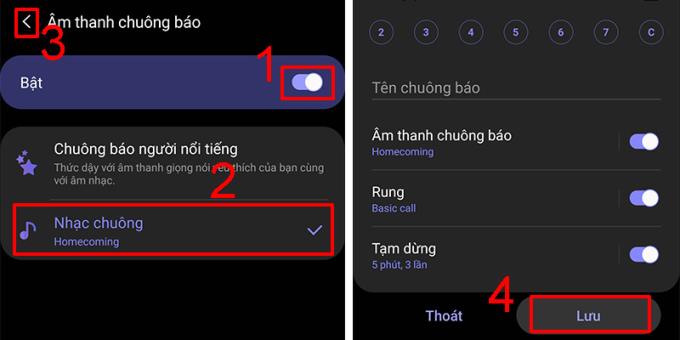
Se nel telefono sono presenti molte app che possono impostare sveglie, potresti avere il problema che l'allarme non suona.
È meglio utilizzare l'app sveglia predefinita sul dispositivo o disabilitarla del tutto e utilizzare un'app sveglia diversa. Un altro modo è eliminare completamente le applicazioni di terze parti.
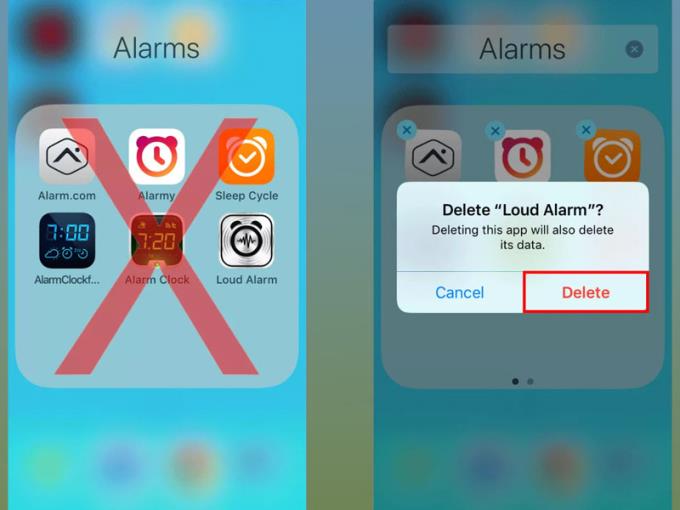
Molti utenti hanno problemi con i suoni di allarme sui loro telefoni a causa dell'utilizzo di una versione software obsoleta. Quindi l'aggiornamento del software del telefono è anche un modo per risolvere il problema dell'allarme che non suona.
+ Passaggio 1 : vai su Impostazioni
+ Passaggio 2 : selezionare Impostazioni generali > Aggiornamento software > Scarica e installa .
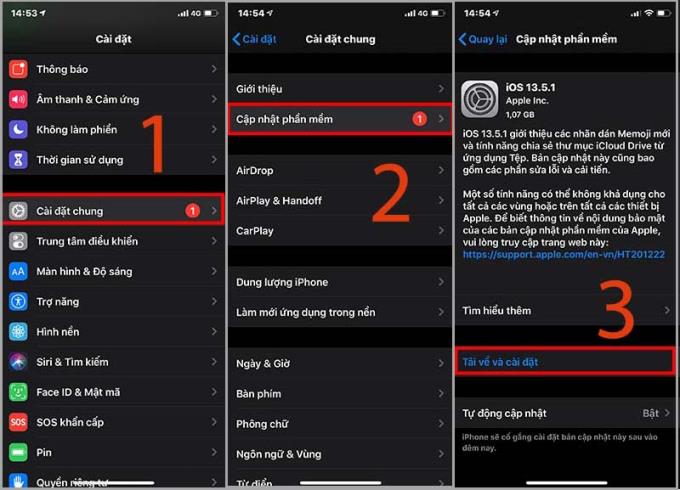
Passaggio 1 : vai su Impostazioni
Passaggio 2 : selezionare Aggiorna software > Fare clic su Scarica e installa .
A questo punto il sistema verificherà la presenza di una nuova versione, se è presente un aggiornamento, la scaricherà e la installerà. Al contrario, se la macchina ha già l'ultima versione, riceverai il messaggio: "Il tuo software è stato aggiornato ".
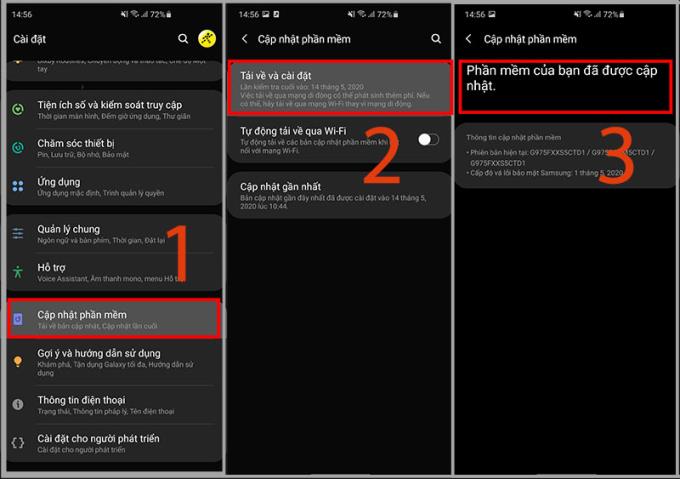
Il riavvio del dispositivo è un modo comune per gestire da soli errori minori. Prova a riavviare il telefono e controlla se l'allarme funziona correttamente.
Se attivi la funzione Bedtime e imposti Sveglia con un altro allarme, probabilmente l'allarme non suonerà. Quindi modificare gli orari impostati per l'ora di andare a dormire o la sveglia in modo che siano diversi .
Di solito l'allarme suona attraverso l'altoparlante del telefono anche quando il telefono è connesso ad altri dispositivi Bluetooth o cuffie.
Ma se il tuo telefono ha un errore software o non funziona correttamente, è possibile che l'allarme venga riprodotto tramite i dispositivi Bluetooth collegati al telefono.
E, naturalmente, a seconda del livello del volume, delle impostazioni del tono e della posizione, potresti o meno sentire questi dispositivi suonare un allarme. Quindi scollegare il Bluetooth da altri dispositivi è anche il modo per far funzionare gli allarmi.
+ Passaggio 1 : vai su Impostazioni
+ Passaggio 2 : selezionare Bluetooth > Fare clic per selezionare il dispositivo connesso> Disconnetti .
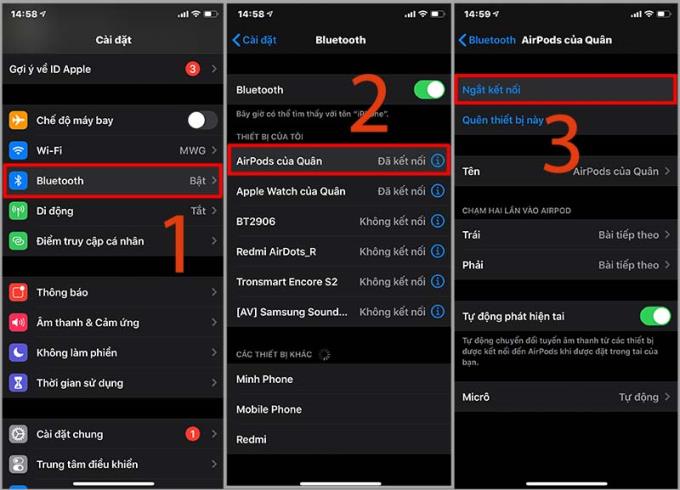
+ Passaggio 1 : vai su Impostazioni
+ Passaggio 2 : selezionare Bluetooth > Fare clic per selezionare il dispositivo connesso> Disconnetti .
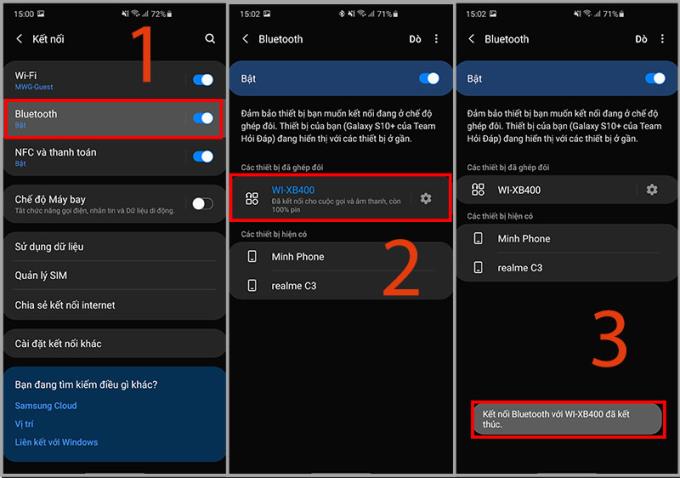
Con questa soluzione, cancellerai tutte le impostazioni per riportare il dispositivo al suo stato originale.
+ Passaggio 1 : vai su Impostazioni
+ Passaggio 2 : seleziona Generali > tocca Ripristina.
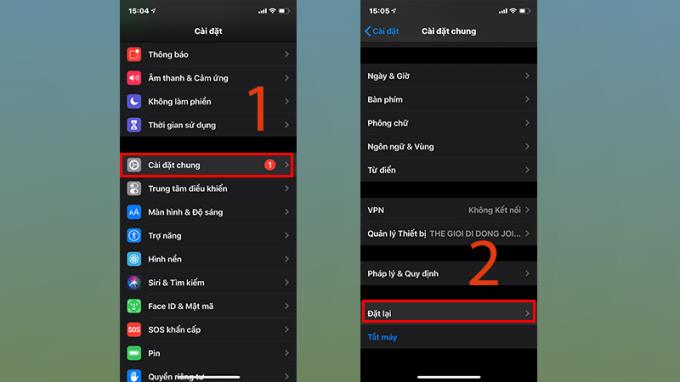
+ Passaggio 3 : selezionare Ripristina tutte le impostazioni > Immettere il codice di accesso, il sistema reinstallerà il telefono.

+ Passaggio 1 : vai su Impostazioni
+ Passaggio 2 : selezionare Gestore generale > Fare clic su Ripristina.
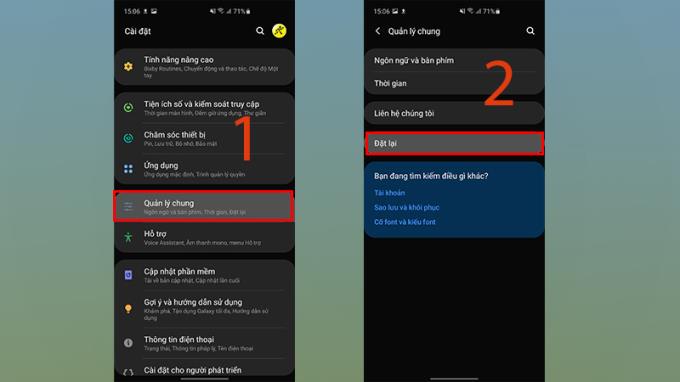
+ Passaggio 3 : selezionare Elimina impostazioni > Fare nuovamente clic su Elimina impostazioni .
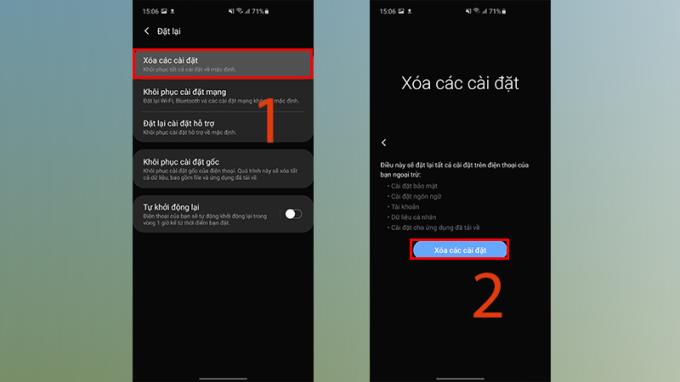
Si spera che, con gli ultimi 9 modi, sia possibile risolvere completamente l'allarme che non suona su iPhone, telefono Android . Grazie per la visione, ci vediamo nel prossimo post!
Vedi altro:
>>> Istruzioni su come impostare le suonerie di allarme per i telefoni Android
Scopri come ripristinare il tuo iPhone utilizzando 3uTools, un
Hai difficoltà a cambiare il cinturino dellorologio Huawei Watch Fit? Non preoccuparti, ti mostrerò come rimuovere e sostituire il cinturino Huawei Watch Fit in soli 3 passaggi!
Scopri Super Steady, la funzione di stabilizzazione video di Samsung che combatte la sfocatura e il tremolio. Perfetta per video stabili in movimento.
Scopri come copiare rapidamente i contatti su Samsung Galaxy Note 8. Segui la nostra guida passo-passo per trasferire contatti dalla SIM o dalla memoria interna.
Scopri come modificare la suoneria della chiamata sul Samsung Galaxy Tab E 9.6 SM-T561 con la tua musica preferita.
Quando indossi un orologio alla moda, ti sei mai chiesto se devi indossare un orologio destro o sinistro? Scopri di più su come scegliere la mano giusta per il tuo orologio.
Scopri come cambiare facilmente il quadrante e impostare sfondi personalizzati per il tuo Huawei Watch Fit. Una guida semplice e veloce!
Scopri i 9 modi più efficaci per risolvere le chiamate annullate e le auto-terminazioni delle chiamate. Soluzioni semplici e rapide per ogni telefono.
Scopri come cambiare le suonerie dei messaggi su Samsung Galaxy S8 e personalizza il tuo telefono con nuovi suoni! Segui la nostra guida passo dopo passo.
Scopri come attivare e disattivare la vibrazione della S Pen su Samsung Galaxy Note FE per un
Scopri come nascondere foto e video in modo sicuro nelle cartelle private su Samsung S7 Edge. Proteggi la tua privacy con questi semplici passaggi!
Scopri come registrare le chiamate su Samsung Galaxy J7 Pro per salvare conversazioni importanti. Guida passo-passo.
Puoi copiare rapidamente la musica dal computer all
Scopri come identificare la vita e il nome dell
Scopri come effettuare chiamate rapide senza sbloccare il tuo iPhone utilizzando la vista Oggi e il widget Preferiti.








